Chiamata di un altro utente Dynamics 365 Remote Assist per dispositivi mobili da Dynamics 365 Remote Assist per dispositivi mobili
Nota
Dynamics 365 Remote Assist per dispositivi mobili sarà deprecato il 25 marzo 2025. Tuttavia, i clienti esistenti possono continuare a usufruire di funzionalità simili in Remote Assist per dispositivi mobili in Microsoft Teams. Approfitta di tutte le funzionalità offerte da Teams e collabora con altri utenti!
I tecnici che utilizzano Microsoft Dynamics 365 Remote Assist per dispositivi mobili possono chiamare e collaborare con altri utenti che usano Dynamics 365 Remote Assist per dispositivi mobili. Questo articolo illustra come effettuare le chiamate individuali. Vedi gli articoli seguenti per diversi scenari di app per dispositivi mobili:
- Collaborare con i colleghi su Microsoft Teams per desktop o Teams per dispositivi mobili
- Partecipare alle chiamate di gruppo
Prerequisiti
I destinatari delle chiamate con un dispositivo mobile iOS non devono avere l'applicazione Microsoft Teams installata nel dispositivo. I destinatari delle chiamate con un dispositivo mobile Android devono scegliere Remote Assist Mobile per rispondere disabilitando le notifiche di chiamata di Teams per dispositivi mobili.
I tecnici devono disporre di un abbonamento a Dynamics 365 Remote Assist.
I collaboratori remoti devono disporre di un abbonamento o di una versione di valutazione gratuita di Dynamics 365 Remote Assist e di un abbonamento o una versione di valutazione gratuita di Microsoft Teams. Scopri come configurare Dynamics 365 Remote Assist con Teams per desktop e Teams per dispositivi mobili.
Chiamata di un altro utente di Dynamics 365 Remote Assist per dispositivi mobili
Avvia e accedi a Dynamics 365 Remote Assist nel tuo telefono o tablet iOS o Android.
Cerca il nome del collaboratore remoto.
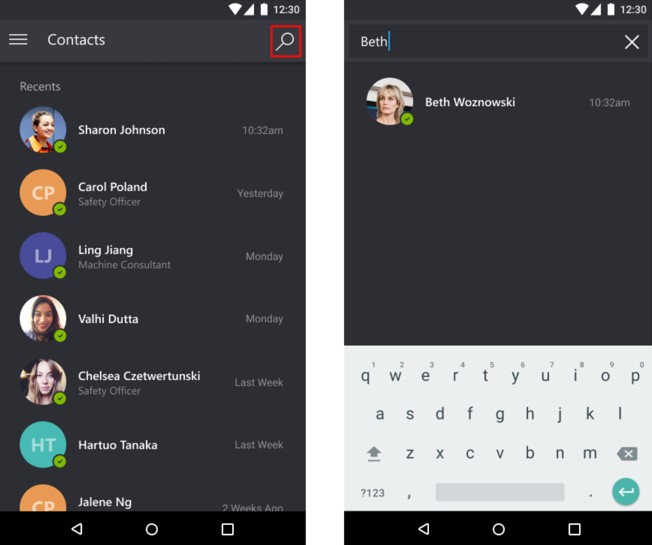
Seleziona il nome del collaboratore remoto, quindi seleziona Avvia chiamata.
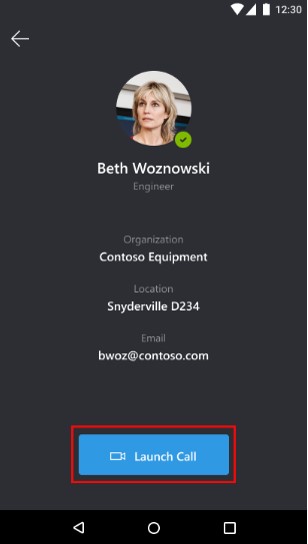
Nota
Se il collaboratore remoto riceve la chiamata su un dispositivo mobile iOS in cui sono installati Dynamics 365 Remote Assist per dispositivi mobili e Teams per dispositivi mobili, può rispondere solo su Teams per dispositivi mobili.
Se il collaboratore remoto risponde alla chiamata su Remote Assist per dispositivi mobili, il feed video live del tecnico viene condiviso sullo schermo del dispositivo del collaboratore remoto.
Tecnico Collaboratore remoto 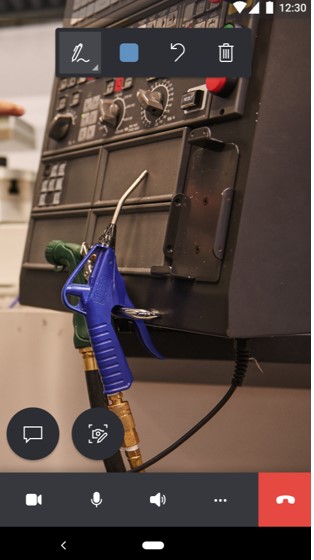
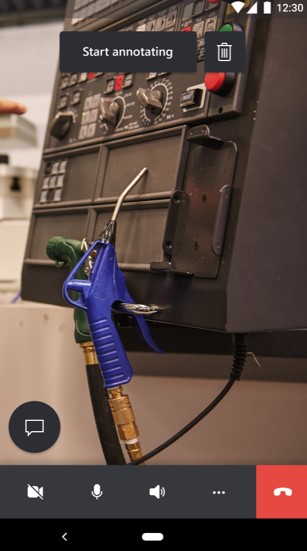
Se il collaboratore remoto desidera condividere il proprio ambiente, può selezionare il pulsante Altro e scegliere Avvia condivisione di spazio e annotazioni.
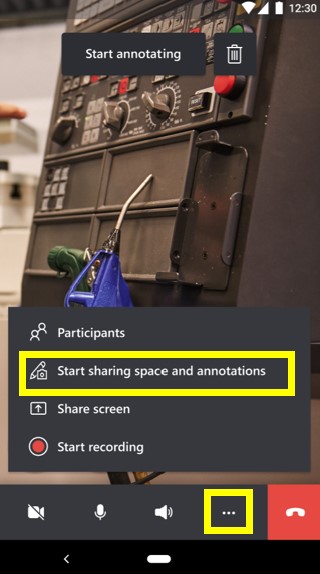
Quando il collaboratore remoto inizia a condividere il proprio spazio, il tecnico può visualizzare lo spazio del collaboratore remoto selezionando Cambia visualizzazione.
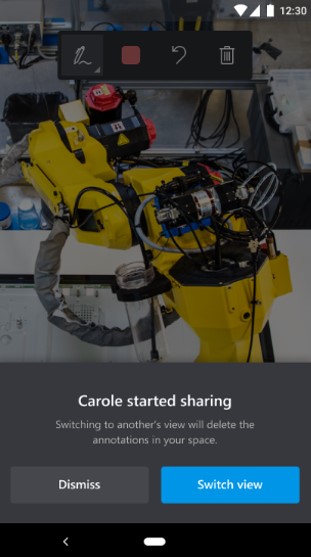
Entrambi i partecipanti alla chiamata possono inserire annotazioni direttamente nell'ambiente condiviso (il proprio ambiente) oppure selezionando Avvia annotazione.
Nota
Dopo aver selezionato Avvia annotazione, il collaboratore remoto può aggiungere annotazioni di realtà mista su un frame bloccato dell'ambiente condiviso. Quando seleziona il pulsante del segno di spunta, l'annotazione viene visualizzata nell'ambiente condiviso del tecnico.
Tecnico Collaboratore remoto 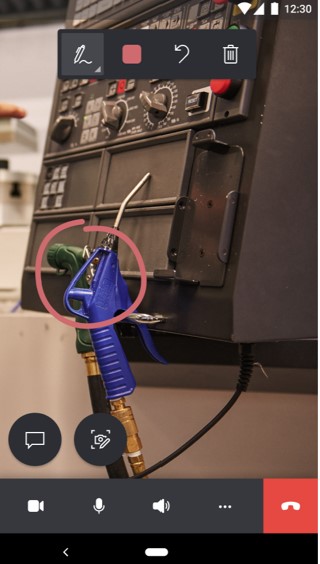
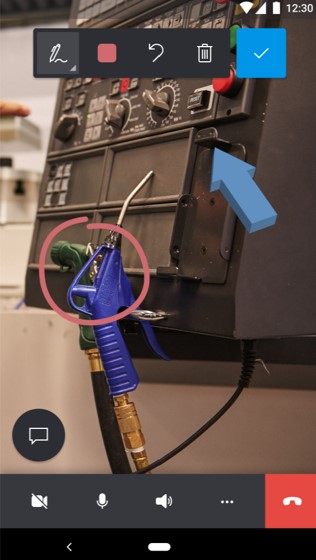
Il tecnico può utilizzare la barra degli strumenti di controllo chiamata per passare da una videochiamata a una chiamata solo audio, disattivare o riattivare il microfono, attivare o disattivare l'altoparlante o terminare la chiamata.

Il pulsante Altro della barra degli strumenti di controllo chiamata consente al tecnico di aggiungere partecipanti, condividere il proprio spazio e le annotazioni, condividere il proprio schermo o registrare la chiamata.
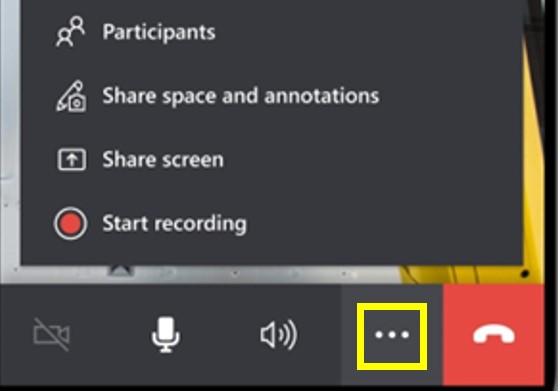
Durante la chiamata, i partecipanti possono acquisire e annotare snapshot, inviare messaggi, condividere file e molto altro.